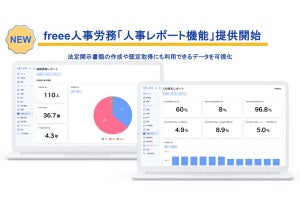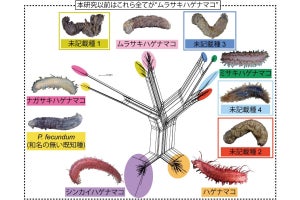データを取り込む
Journlerのエントリは、一からテキストを作成するだけでなく、Webサイトの情報などを取り込んで、ToDoや情報収集のツールとして活用することもできる。
資料集めや興味のある情報を、Safariを使ってWebで探している場合、仮に気になるサイトを見つけたら、URLアイコンをドラッグ&ドロップしてエントリに張り付ければリンク集ができる。しかし、URLだけでなくテキストを保存したい場合も多い。
Journlerの連携機能として最も簡単なのは、クリップボードのデータから新規エントリを作成する機能だ。
テキスト文書をはじめ、WebサイトやPDF、Wordなどのオフィス文書などでテキストをコピーし、メニューバーの「File」→「New Entry with Clipboard (クリップボードから新しいエントリを作成)」を選ぶか、[Command]+[Control]+[N]を押せばいい。
クリップボードからの作成以外では、WebサイトをPDF化してそのまま取り込むこともできる。Safariで「ファイル」→「プリント」(または[Command]+[P])で印刷ダイアログを表示し、「PDF」ボタンをクリックしてプルダウンメニューから「Save PDF to Journler.app (PDFをJournler.appに保存)」を選べばいい。
|
|
|
|
Safariの印刷ダイアログ |
すると保存先のフォルダやスマートフォルダ、カテゴリ、タグなどを設定する画面が立ち上がる。「Complete Import(インポートの完了)」をクリックすると取り込みが完了する |
PDFへのリンクを張り付けた新規エントリが作成される。タイトルは、取り込んだWebサイトのタイトルがそのまま入力される。気になったWebサイトはPDFでばしばし保存していくと良さそうだ。
Webサイトに関しては、Webアーカイブとしてインポートする機能もある。